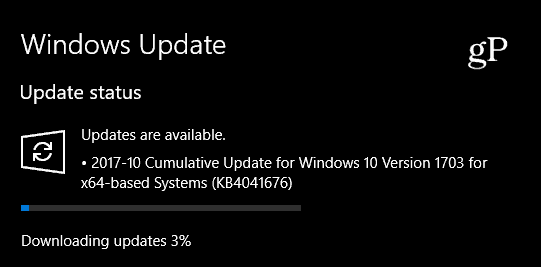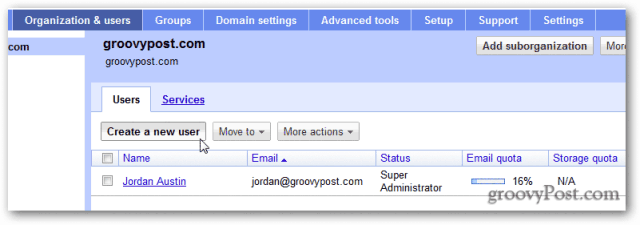Publicerad

Du bör kunna spela Spotify genom dina Echo-enheter. Här är vad du ska prova om du har problem med att Alexa inte spelar Spotify.
Spotify är den mest populära musikströmningstjänsten i världen. Om du streamar musik finns det en anständig chans att du använder Spotify för att göra det. Och inte konstigt; det finns en enorm katalog med musik, du kan lyssna gratis om du är villig att stå ut med annonser och andra begränsningar, och du kan till och med lyssna på Spotify med vänner.
Om du har Amazon Echo-enheter hemma, eller andra Alexa-aktiverade enheter, kan du också strömma musik från ditt Spotify-konto, vilket säkerställer att du kan lyssna på dina perfekt kurerade spellistor eller Spotify-blandningar på dina smarta högtalare.
Ibland kan dock Spotify sluta fungera via din smarta högtalare. Om så är fallet, få inte panik, du borde kunna få det att spela igen. Här är några saker att prova om du har problem med att Alexa inte spelar Spotify.
Kontrollera ekovolymen
En av de första sakerna du bör kontrollera är att volymen inte är sänkt på din Alexa-enhet. Om volymen är noll, eller bara riktigt låg, kan Spotify spela som förväntat men du kan helt enkelt inte höra det.
Be Alexa att höja volymen, använd volymknapparna på själva Alexa-enheten eller ändra volymen i appen och försök sedan spela Spotify igen. Om du kan höra ljudet, men det låter dämpat, finns det några fixar du kan prova.
Kontrollera din Internetanslutning
Spotify kommer inte att kunna spela på din Alexa enhet om högtalaren inte är ansluten till internet. Du kan kontrollera vilket nätverk din Alexa-enhet är ansluten till i appen och sedan testa den internetanslutningen med din telefon eller annan ansluten enhet.
- Öppna Alexa app.
- Knacka Enheter.
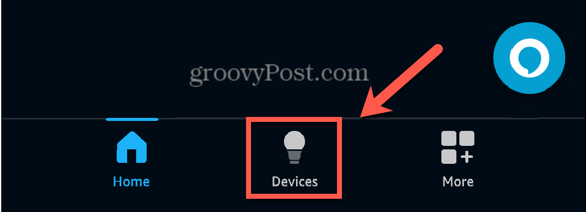
- Knacka Echo & Alexa.
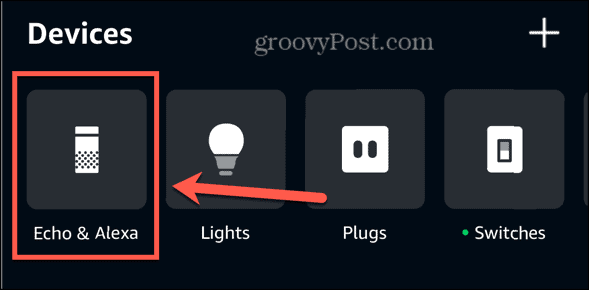
- Välj en Echo-enhet.
- Längst ner på skärmen under Status du ser det aktuella Wi-Fi-nätverket.
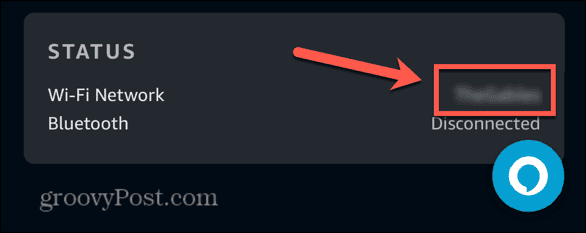
- Anslut till samma nätverk på en annan enhet som din telefon och gör en webbsökning för att se om ditt Wi-Fi-nätverk fungerar som förväntat.
- Om din internetanslutning inte fungerar, försök att starta om din router.
Anslut till ett annat Internetnätverk
Om Spotify inte fungerar, och du har alternativa nätverk på din plats kanske du vill försöka ansluta till ett annat Wi-Fi-nätverk för att se om detta löser dina problem.
- Öppna Alexa app.
- Välj Enheter längst ner på skärmen.
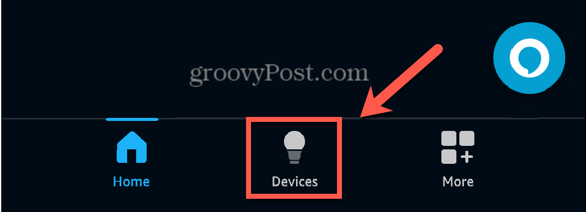
- Tryck på högst upp på skärmen Echo & Alexa.
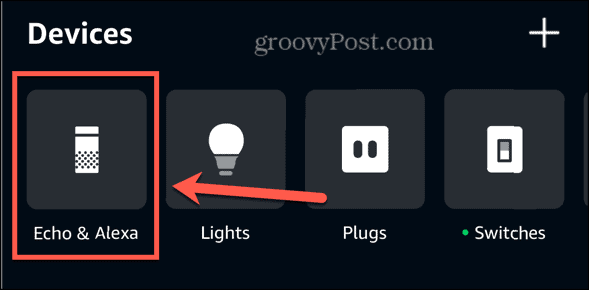
- Välj en Echo-enhet.
- Tryck på Status block längst ner på skärmen.
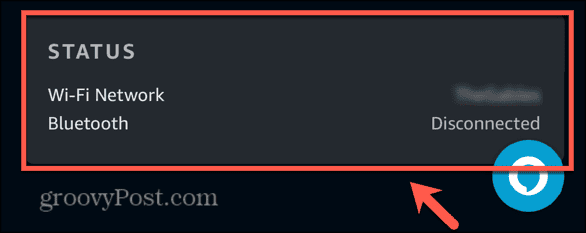
- Bredvid Wi-Fi-nätverk knacka Förändra.
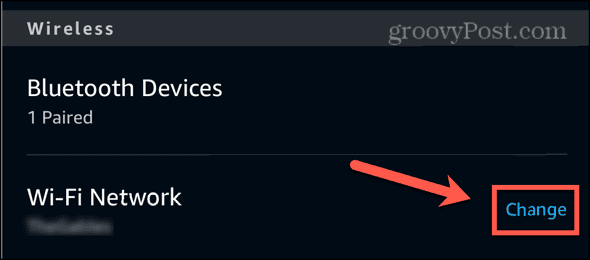
- Välj en Tidigare ansluten nätverk eller tryck Gå med i ett annat Wi-Fi-nätverk för att ansluta till en ny.
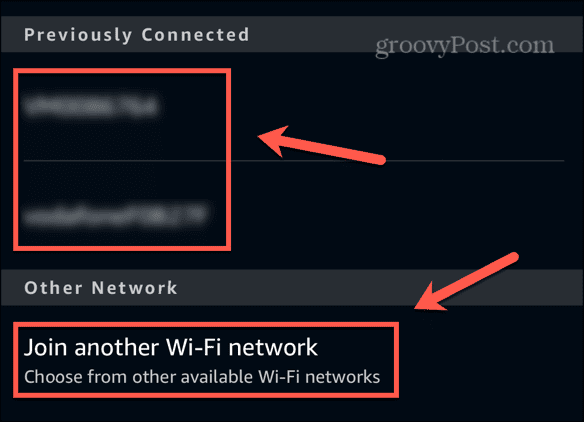
- Följ instruktionerna för att ansluta till ditt nya nätverk.
- Testa Spotify igen för att se om problemen har åtgärdats.
Starta om din Alexa-enhet
Att starta om din Alexa-enhet kan räcka för att lösa alla problem som hindrade Spotify från att spela.
- Koppla bort din Alexa-enhet från strömmen.
- Vänta i 20 sekunder.
- Anslut enheten igen.
- När Alexa-enheten har startat om, prova Spotify igen.
Se till att Spotify är länkat
Spotify skicklighet i Alexa måste vara kopplat till ditt Spotify-konto för att kunna spela Spotify på din Alexa-enhet. Under vissa omständigheter kan Spotify listas som en aktiv musiktjänst i Alexa-appen, men ditt konto kanske inte är länkat. Återlänka ditt konto bör lösa problemen.
- Öppna Alexa app.
- Knacka Mer.
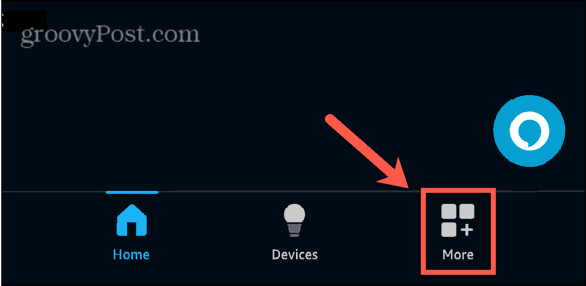
- Välj inställningar.
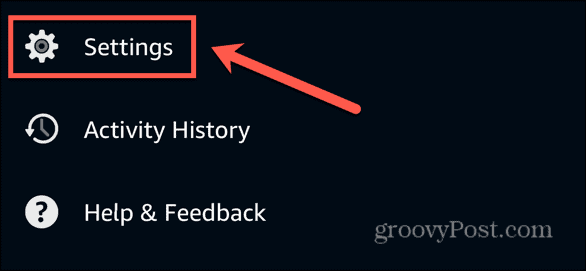
- Rulla ned och välj Musik & Podcasts.

- Om Spotify är listad som en musiktjänst trycker du på den. Om det inte finns med i listan följer du stegen i nästa avsnitt för att konfigurera det.
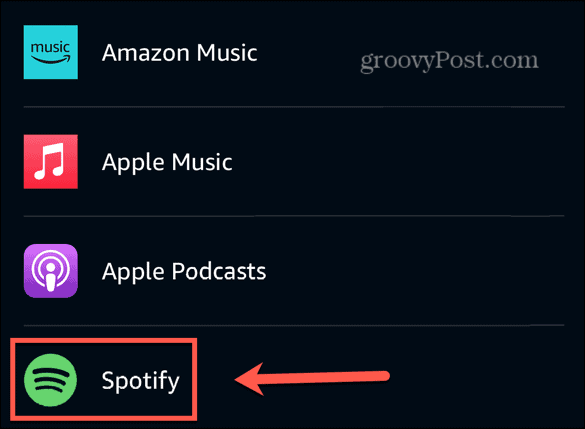
- Knacka inställningar.
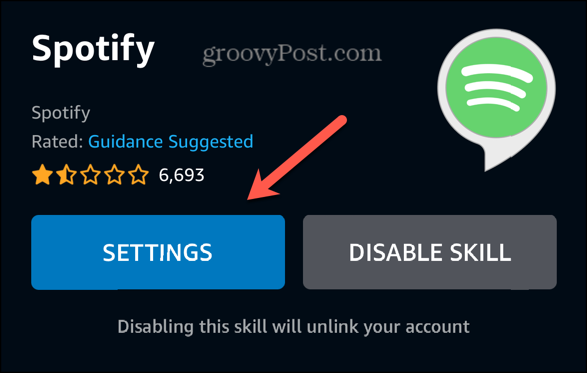
- Bredvid Kontolänkning du kommer att se statusen för ditt Spotify-konto, vilket borde säga Länkad.
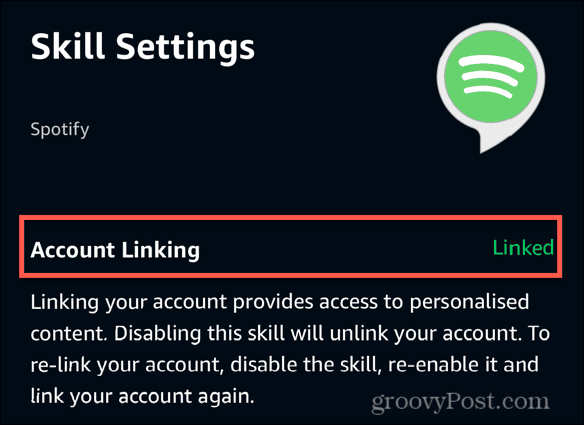
- Om det inte gör det, tryck på Länka konto och följ instruktionerna för att återansluta ditt Spotify-konto.
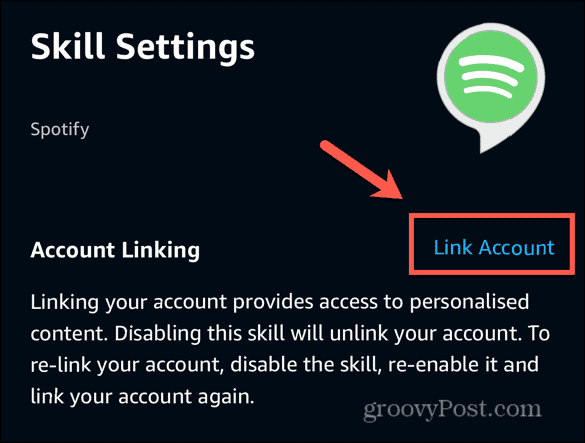
Lägg till Spotify som en musiktjänst
Om Spotify inte visas som en av dina anslutna musiktjänster, du kan lägga till den via Alexa-appen.
- Öppna Alexa app.
- Knacka Mer längst ner på skärmen.
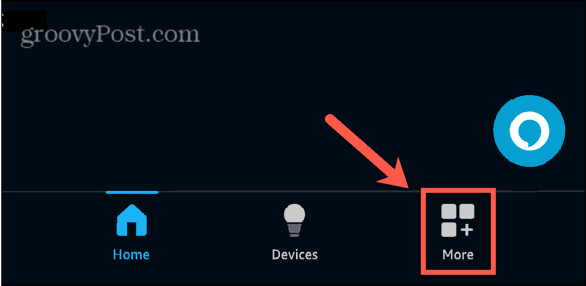
- Knacka inställningar.
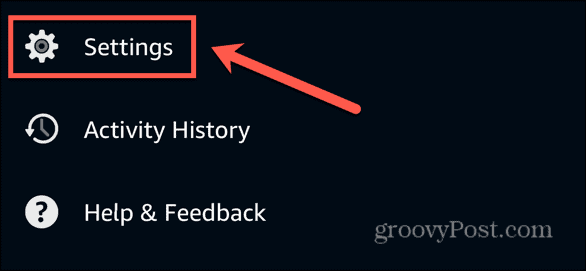
- Välj Musik & Podcasts.

- Knacka Länka ny tjänst.
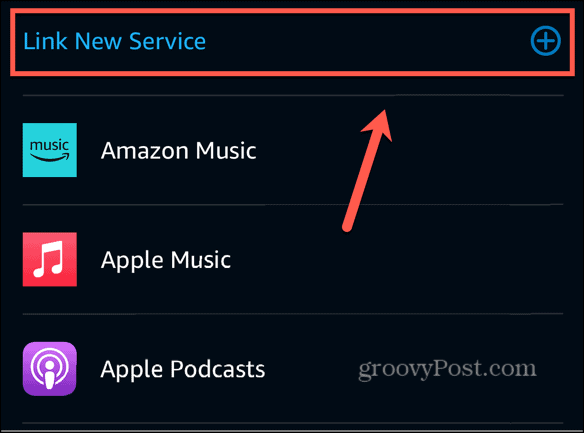
- Välj Spotify.
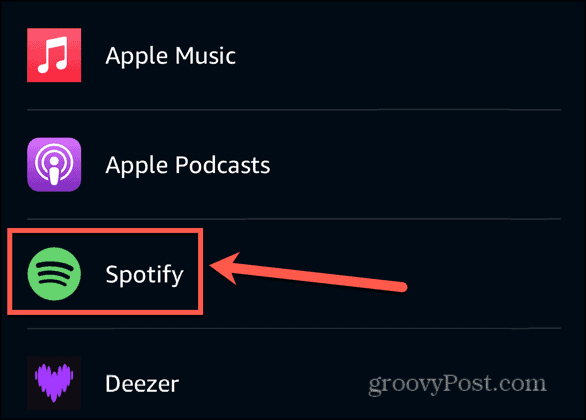
- Knacka Aktivera att använda.
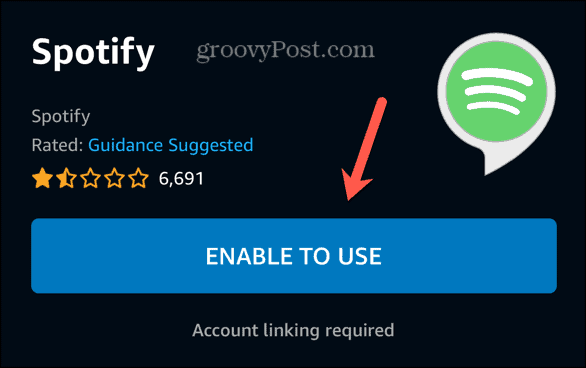
- Följ instruktionerna för att länka ditt Spotify-konto.
Ställ in Spotify som standardmusiktjänst
Om ditt Spotify-konto är länkat, men din Alexa-enhet spelar musik från en annan streamingtjänst, kan det bero på att Spotify inte är inställt som standardmusiktjänst. Du kan prova att lägga till "på Spotify" i slutet av dina röstkommandon, till exempel "spela Kings of Leon på Spotify." Om du dock inte vill behöva fortsätta säga detta, kan du göra Spotify till standardmusiktjänsten.
- Öppna Alexa app.
- Knacka Mer.
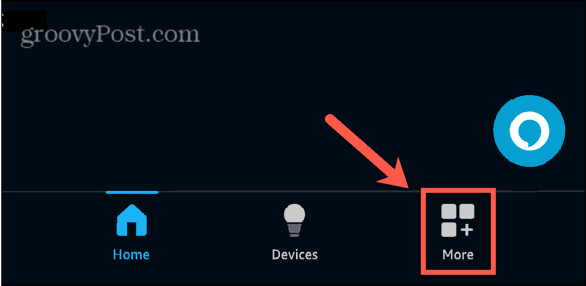
- Välj inställningar.
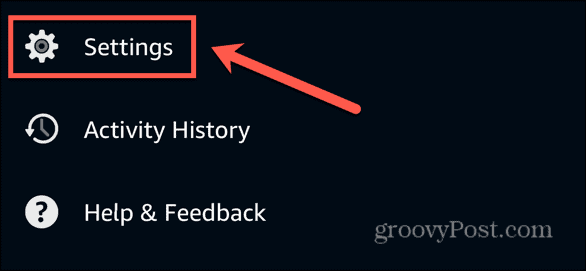
- Välja Musik & Podcasts.

- Knacka Standardtjänster.
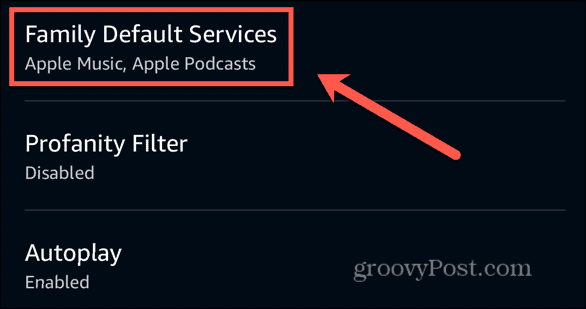
- För att ändra standardmusiktjänsten, tryck på Förändra under musik.
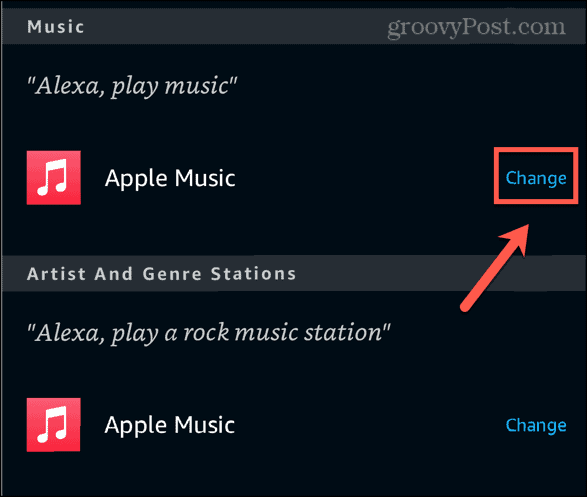
- Välj Spotify.
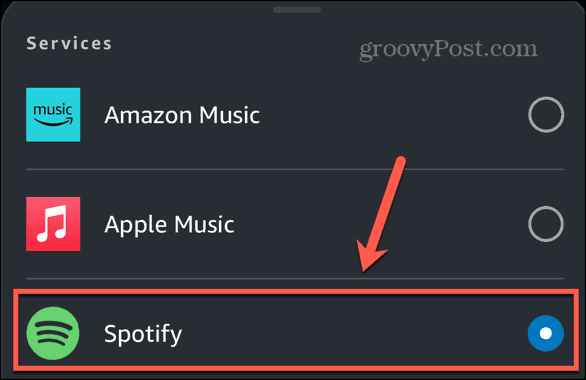
- Upprepa för Artist- och genrestationer om du vill använda Spotify för dessa också.
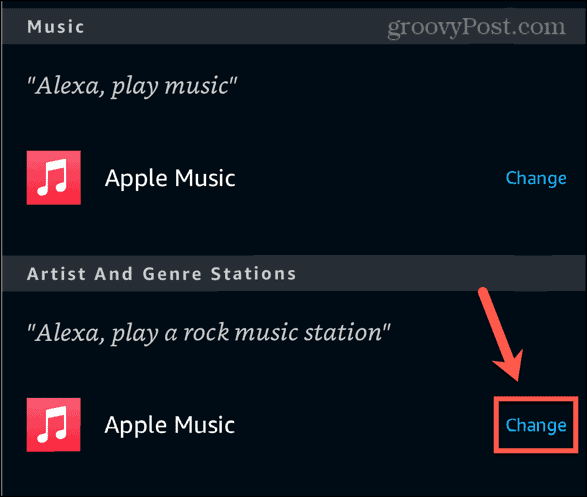
- Alexa bör automatiskt använda Spotify som standard om inte musiken du efterfrågar inte är tillgänglig på tjänsten.
Inaktivera och aktivera Spotify Skill
Om du redan har aktiverat Spotify-färdigheten i Alexa-appen, men Spotify inte fungerar, kan du prova att inaktivera Spotify-färdigheten och sedan aktivera den igen. Detta kan lösa problemet som hindrade Spotify från att fungera.
- Öppna Alexa app.
- Tryck på Mer flik.
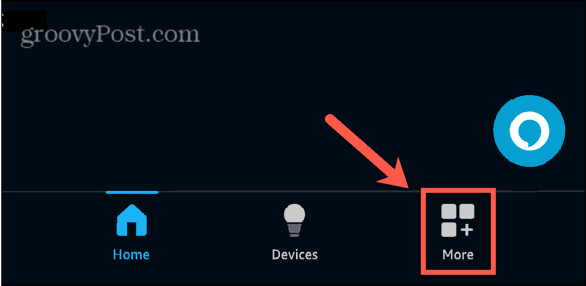
- Välj inställningar.
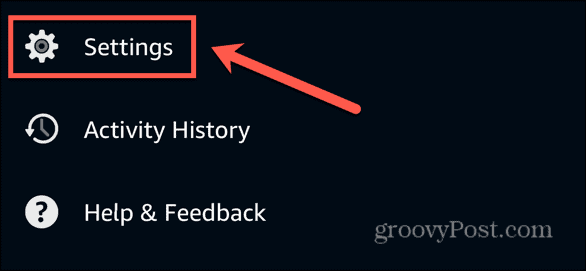
- Knacka Musik & Podcasts.

- Välj Spotify under Tjänster.
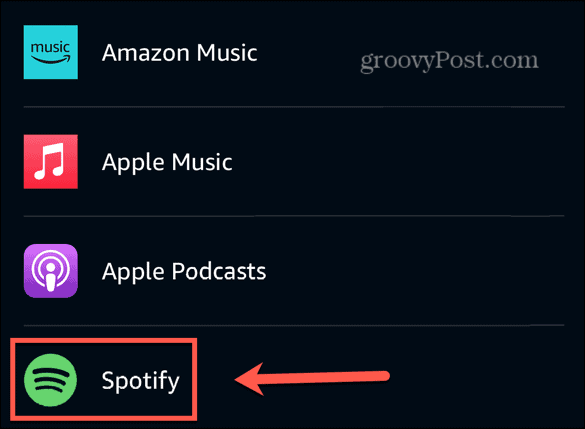
- Knacka Inaktivera skicklighet.
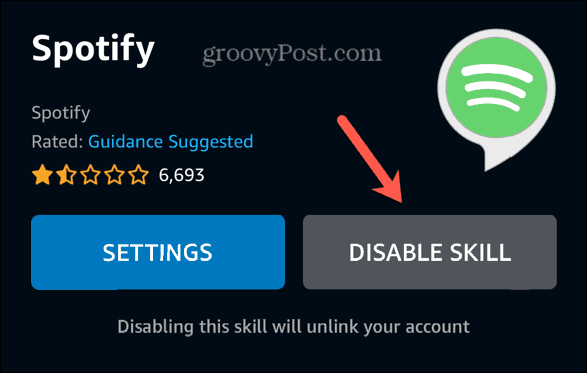
- Bekräfta ditt beslut.
- Knacka Aktivera att använda.
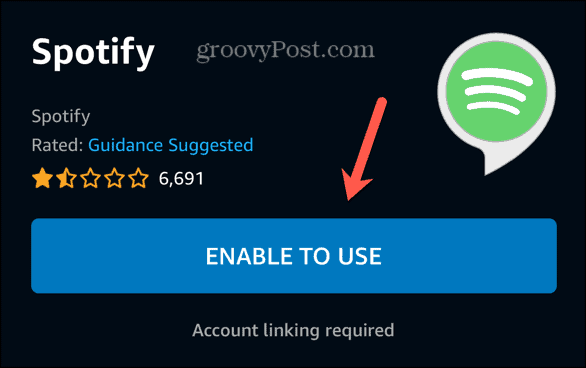
- Följ instruktionerna på skärmen för att länka ditt Spotify-konto.
- Du kan ställa in Spotify som din standardmusiktjänst igen om du vill, genom att följa stegen i avsnittet ovan.
- Testa att använda Spotify och se om problemen har försvunnit.
Uppdatera Alexa-appen
Om Spotify fortfarande inte kommer att spela kan det vara så att din Alexa-app är inaktuell. Att uppdatera appen till den senaste versionen kan lösa problemen du har med att Alexa inte spelar Spotify.
- Öppna appen för din appbutik.
- Sök efter Alexa app.
- Öppna sidan för Alexa-appen från resultaten.
- Om sidan har en Uppdatering trycker du på den för att tillämpa uppdateringen.
- Om knappen säger Öppen då är appen redan uppdaterad.
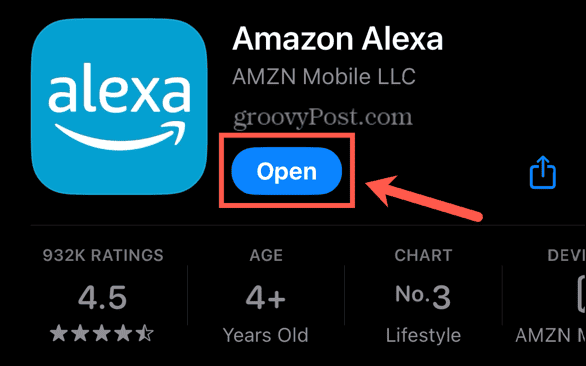
Stäng av svordomsfiltret
En inställning som kan stoppa din Spotify-musik från att spelas på Alexa är svordomsfiltret. Detta är avsett att stoppa allt innehåll som spelas upp som innehåller olämpliga eller explicita texter. Om låten du försöker spela innehåller den här typen av innehåll och svordomsfiltret är på, kanske låten inte spelas. Du kan stänga av den här inställningen i Alexa-appen och försöka spela upp låten igen.
- Starta Alexa app.
- Knacka Mer.
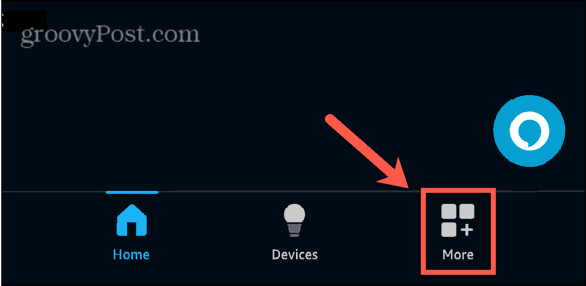
- Välj inställningar.
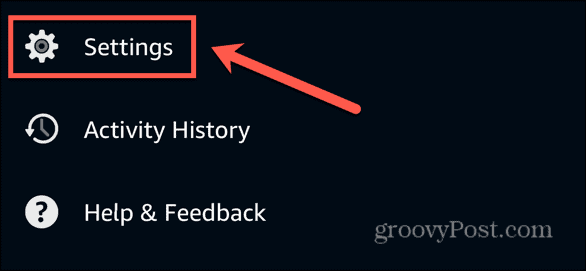
- Rulla ned och välj Musik & Podcasts.

- Knacka Språkfilter.
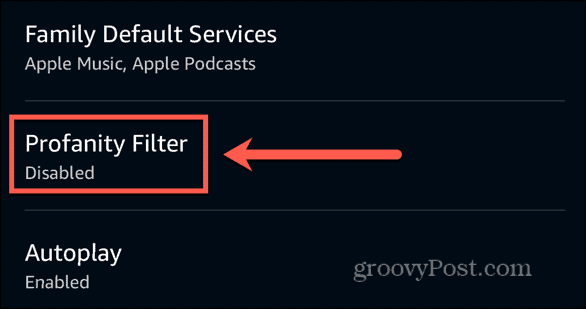
- Växla på Språkfilter av.
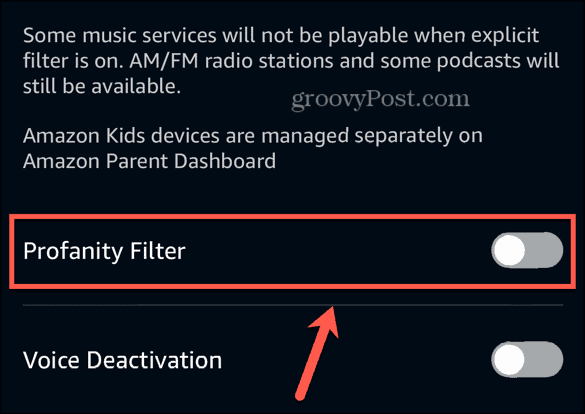
- Försök spela musik via Spotify igen.
Spela musik med Alexa
Att lyssna på musik är en av de mest populära användningsområdena för Echo-enheter, vilket gör det ännu mer frustrerande när du har problem med att Alexa inte spelar Spotify. Förhoppningsvis har en av korrigeringarna ovan löst ditt problem. Om du hittar några andra användbara korrigeringar som fungerar för dig, vänligen meddela oss i kommentarerna.
var den här artikeln hjälpsam?
Fantastiskt, dela det:
Dela med sigTweetRedditLinkedInE-postTack!
Tack för att du kontaktar oss.
Tack för att du kontaktar oss.